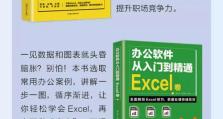U盘装系统教程—风林火山(轻松搞定系统装机,一插即用的U盘装机教程)
在数字化时代,电脑成为人们工作、学习和娱乐的必备工具。然而,电脑系统安装常常给用户带来困扰,特别是对于没有专业技术知识的普通用户而言。本文将以风林火山为主题,介绍一种简单而高效的U盘装机教程,帮助读者轻松搞定系统装机。
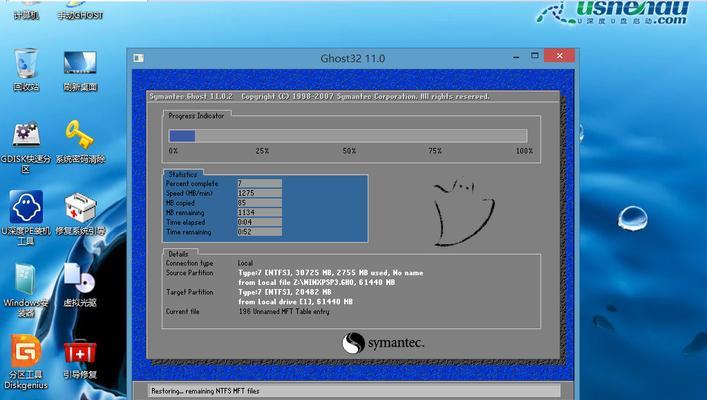
准备必备工具——U盘和操作系统镜像文件
我们需要准备一台可靠的U盘和相应的操作系统镜像文件。U盘最好选择容量大于16GB的高速存储设备,这样可以保证存储空间足够同时提供快速的读写速度。操作系统镜像文件可以从官方网站下载或通过合法途径获取,确保文件完整、安全。
格式化U盘为可引导设备
将U盘插入电脑,打开磁盘管理工具(如Windows系统的磁盘管理),选择U盘对应的磁盘,进行格式化操作。选择文件系统为FAT32,将选项设置为“快速格式化”,确保磁盘格式化的高效进行。

创建U盘引导扇区
打开命令提示符(管理员权限),输入命令“diskpart”,然后依次输入“listdisk”、“selectdiskX”(X代表U盘的磁盘号)和“clean”。接着输入“createpartitionprimary”创建主分区,“selectpartition1”选择该分区,并输入“active”激活分区。输入“formatfs=fat32quick”进行快速格式化。
使用工具制作引导U盘
下载并安装Rufus等制作引导U盘的工具软件。打开Rufus,选择正确的U盘,点击“选择镜像”,找到之前准备好的操作系统镜像文件。在“分区方案和目标系统类型”中,选择“MBR”和“BIOS或UEFI”。点击“开始”进行制作,稍等片刻即可完成。
设置电脑启动顺序为U盘优先
重启电脑,在开机界面按下对应的按键(通常是F2、F12、Delete键)进入BIOS设置界面。在“Boot”或“启动”选项中,将U盘设置为首先启动设备。保存设置并退出BIOS。
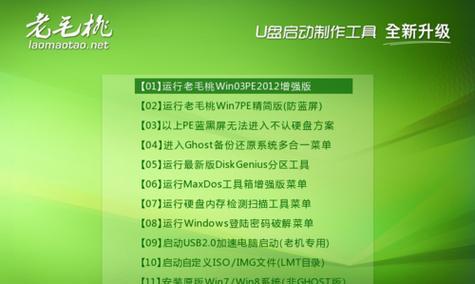
插入U盘并开始系统安装
将制作好的U盘插入电脑,重新启动。此时电脑将自动从U盘启动,进入系统安装界面。根据提示,选择合适的语言、时区和键盘布局等信息,并点击“下一步”。
选择磁盘并进行分区
选择安装位置,一般是电脑硬盘。点击“自定义”选项,在硬盘分区界面上,选择“新建”并设置分区大小。如果只需要一个分区,可以将整个硬盘空间分配给一个分区;如果需要多个分区,则可以按需设置。
格式化和安装系统
选中需要安装系统的分区,点击“格式化”按钮进行格式化操作。选择该分区,点击“下一步”开始系统的安装过程。系统会自动将相关文件复制到电脑硬盘上,并进行相应的设置和配置。
系统安装过程中的设置选项
在系统安装过程中,可能会出现一些设置选项,如用户名、密码、网络设置等。根据个人需求和喜好进行设置,然后等待系统安装完成。
重启电脑并检查系统安装情况
系统安装完成后,重启电脑。此时,可以进入新安装的系统界面,检查系统是否正常安装。如果一切正常,可以继续进行后续设置和个性化操作。
系统更新与驱动安装
打开新安装的系统,连接互联网,并进行系统更新。通过WindowsUpdate等工具,下载并安装最新的系统更新补丁和驱动程序,确保系统的安全性和稳定性。
安装常用软件和配置
根据个人需求,安装常用的办公软件、娱乐软件和其他必备软件。进行系统设置和个性化配置,如更改桌面背景、调整分辨率、设置网络连接等。
备份系统和重要数据
在系统安装和配置完成后,及时备份系统和重要数据。可以使用系统自带的备份工具或第三方备份软件进行操作,确保数据的安全性和可恢复性。
常见问题和解决方案
在U盘装机过程中,可能会遇到一些问题,如U盘无法引导、操作系统无法安装等。针对这些常见问题,可以参考相关的解决方案,或者求助专业技术人员进行帮助。
通过本文介绍的U盘装机教程,读者可以轻松搞定系统装机,提高工作效率和体验。利用U盘装机方法,不仅方便快捷,而且可以节省时间和金钱成本。希望本文能够对读者有所帮助,让大家在电脑使用中更加得心应手。
通过本文的U盘装机教程,读者可以轻松学会使用U盘进行系统安装。相比传统的光盘安装方式,U盘装机更加方便快捷,同时还能节省时间和金钱成本。只需准备好U盘和操作系统镜像文件,按照步骤进行操作,即可轻松搞定系统装机。希望本文对读者在日常使用电脑时能够提供一些帮助和参考。